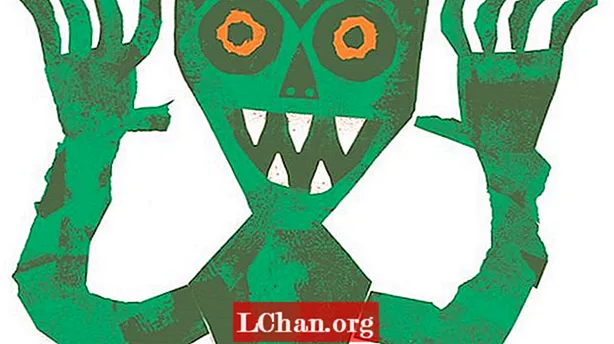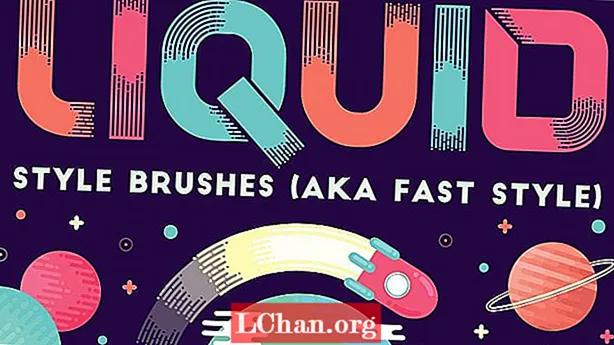Tarkib
- Boshqaruv 1. Excel 2013 elektron jadvalini VBA kodi bilan oching
- Boshqaruv 2. Excel 2013 elektron jadvalini 7-Zip yordamida oching
- Usul 3. Excel uchun PassFab bilan Excel 2013 elektron jadvalining qulfini ochish
- Xulosa
Excel 2013 elektron jadvalingizdagi katakchalarni qulflang va ularni parol bilan himoya qiling, boshqa foydalanuvchilarning tasodifiy va qasddan Excel ish varag'ingizdagi ma'lumotlarni o'zgartirishi, ko'chirishi yoki o'chirilishini oldini olishga yordam beradi. Ammo, afsuski, siz Excel varag'ini himoya qilish parolini unutgan bo'lsangiz, ish sahifasining himoya qismini ham tahrir qila olmaysiz. Ushbu maqolada siz qanday qilishni bilib olasiz Excel 2013 elektron jadvalining qulfini oching oddiy usullar bilan.
Aslida parol bilan himoyalangan Excel varag'ini ochish qiyin emas, agar siz parolni topsangiz, lekin Excel elektron jadvalining parolini unutganingiz kabi oson emas. Quyidagi usullar odatda odamlar Excel elektron jadvalida parol bilan himoyani topa olmaganda qo'llaniladi.
Boshqaruv 1. Excel 2013 elektron jadvalini VBA kodi bilan oching
Quyida ishlatilgan kod va jarayon men topgan eng ishonchli narsalardan biridir. Bu juda sodda va oldindan kodlash bo'yicha bilimlarni talab qilmaydi. Endi qo'llanmani olaylik.
1-qadam: VBA-ni oching
Parolingizni unutgan ish daftarini oching. Keyin Ibratli tahrirlash vositasini oching. (Yorliq Alt + F11).

VBA-ga kirgandan so'ng, sizga kerak bo'lgan asosiy varaqni ikki marta bosish orqali oching. Ushbu skript butun ish daftarini ochadi, shuning uchun qaysi varaqni tanlashingiz juda muhim emas. Bu deklaratsiyalar sahifasini ochadi.
2-qadam: Kodni kiriting
Siz ochgan umumiy deklaratsiyalar sahifasiga quyidagi kodni nusxalash va joylashtiring. Ssenariy ichidagi biror narsani o'zgartirishingiz shart emas.
Pastki qulfni ochish ()
Dim i Integer sifatida, j Integer sifatida, k Integer sifatida
Dim l Butun son sifatida, m Butun son sifatida, n Butun son sifatida
Dim i1 Integer sifatida, i2 Integer sifatida, i3 Integer sifatida
Dim i4 Integer sifatida, i5 Integer sifatida, i6 Integer sifatida
Dim pwd sifatida String
Xato davom ettirish to'g'risida
I = 65 dan 66 gacha: j = 65 dan 66 gacha: k = 65 dan 66 gacha
L = 65 dan 66 gacha: m = 65 dan 66 gacha: i1 = 65 dan 66 gacha
I2 = 65 dan 66 gacha: i3 = 65 dan 66 gacha: i4 = 65 dan 66 gacha
I5 = 65 dan 66 gacha: i6 = 65 dan 66 gacha: n = 32 dan 126 gacha
pwd = Chr (i) & Chr (j) & Chr (k) & _
Chr (l) & Chr (m) & Chr (i1) & Chr (i2) & Chr (i3) & _
Chr (i4) & Chr (i5) & Chr (i6) va Chr (n)
ActiveWorkbook. Himoyasiz pwd
Agar ActiveWorkbook.ProtectStructure = False Keyin
MsgBox "Bitta foydali parol" va pwd
ActiveWorkbook.Sheets (1). Tanlang
Range ("a1"). FormulaR1C1 = pwd
Sub-dan chiqing
Agar tugatish
Keyingi: Keyingi: Keyingi
Keyingi: Keyingi: Keyingi
Keyingi: Keyingi: Keyingi
Keyingi: Keyingi: Keyingi
Yakuniy pastki
3-qadam: Ibratli dasturni ishga tushirish
Kod qo'shilgandan so'ng, VBA muharriri ekranining yuqori qismidagi menyu yorlig'i satridan Ishga tushirish-ni tanlab, Ibratli dasturni ishga tushiring yoki shunchaki F5 tugmasini bosing.

4-qadam: Yaratilgan koddan foydalaning
Makros sizni himoya qilmoqchi bo'lgan ish sahifangizga qaytaradi. Foydalanish mumkin bo'lgan kod bilan ogohlantirish uslubi qutisi paydo bo'ladi. Ko'rib chiqish menyusi yorlig'ida Himoyasiz varaqni bosing. Yaratilgan kodni parol sifatida kiriting va ishingiz tugadi. Sizning varagingiz qulfdan chiqarilgan bo'lishi kerak!
Boshqaruv 2. Excel 2013 elektron jadvalini 7-Zip yordamida oching
Ishonish yoki ishonmaslik uchun 7-ZIP sizga parol bilan himoyalangan Excel 2013 elektron jadvalini ochishda yordam beradigan juda yaxshi vosita. Ushbu usul faqat .xlsx formatidagi Excel fayli uchun ishlaydi. Shunday qilib, agar sizning Excel ish daftaringiz .xls formatida bo'lsa, uni oching va keyin .xlsx formatida saqlang. Endi buni qanday qilishni ko'rib chiqamiz.
1-qadam: Excel fayl nomining kengaytmasini .xlsx-dan .zip-ga o'zgartiring. So'ralganda ishonch hosil qilish uchun "Ha" tugmasini bosing.
2-qadam: ZIP arxivini 7-ZIP sifatida oching. Xl-> ishchi varaqlarini oching, shunda siz threesheet.xml fayllarini ko'rishingiz mumkin. Sheet1.xml faylini tanlang. Unga o'ng tugmasini bosing va Tahrirlash-ni tanlang. Uni bloknot bilan ochishni tanlang.
3-qadam: Varaq himoyasi bilan boshlangan tegni o'chirib tashlang. Keyin sheet1.xml faylini saqlang va yoping.
4-qadam: So'ralganda o'zgartirilgan sheet1.xml faylini ZIP arxivida yangilang. Keyin ZIP arxivini yoping.
5-qadam: ZIP fayl nomi kengaytmasini .xlsx-ga o'zgartiring. Ayni paytda Excel varag'i himoyalanmagan. Uni oching va varaqni parolsiz tahrirlashingiz mumkin.
Usul 3. Excel uchun PassFab bilan Excel 2013 elektron jadvalining qulfini ochish
Yaxshiyamki, siz parol bilan himoyalangan Excel fayllarini kompyuteringizda qulfini ochish uchun Excel parolini tiklash vositasini olishingiz mumkin, men maslahat beradigan oxirgi, ammo kamida parolni tiklash vositasi - bu Excel uchun PassFab. Bu Microsoft Office Excel fayl parolini ochish uchun mo'ljallangan kuchli va professional Excel parolni tiklash vositasi.
Dasturni yuklab olib o'rnatganingizdan so'ng, faqat Qo'shish tugmachasini bosishingiz kerak va parol bilan himoyalangan Excel faylini dasturga qo'shishingiz kerak.

Hujum turini tanlang va Excel uchun PassFab bir necha daqiqada Excel 2013 fayl parolingizni tiklaydi. Keyin parol yordamida Excel faylingiz tarkibiga kirishingiz mumkin. Umuman olganda, PassFab - bu ajoyib Excel parolni olib tashlash vositasi.
Xulosa
Microsoft Excel 2013 sizga Excel 2013-da parolni o'rnatish va o'zgartirishga imkon beradi. Parollarni o'rnatish boshqa foydalanuvchilarga sizning ish daftaringizni ochish yoki o'zgartirishni oldini olishga yordam beradi. Bu faqat vakolatli sharhlovchilarga tarkibingizni ko'rish yoki o'zgartirish imkoniyatini beradi. O'zingizning Excel elektron jadvallaringizni parollar bilan himoya qilish juda kam uchraydigan narsa emas, chunki ko'pchilik ushbu jadvallarda saqlangan moliyaviy ma'lumotlar kabi maxfiy ma'lumotlar noto'g'ri qo'llarga tushib qolmasligi uchun shunday qilishadi. Biroq, eski elektron jadvallarning parollarini biron bir joyga yozib olmaganingiz va xotirangiz yomon bo'lganligi sababli ularni unutib qo'yishingiz mumkin. Ushbu maqolani o'qib chiqqandan so'ng, siz Excel 2013 elektron jadvalini qanday ochishni tushunishingizga aminman.